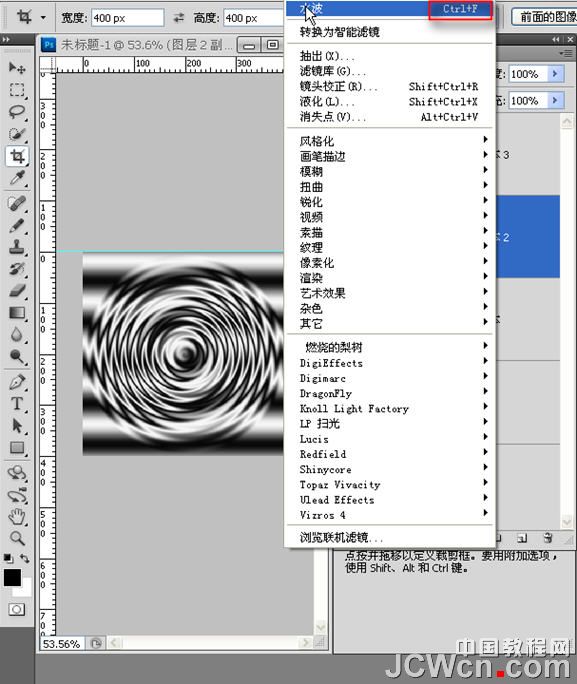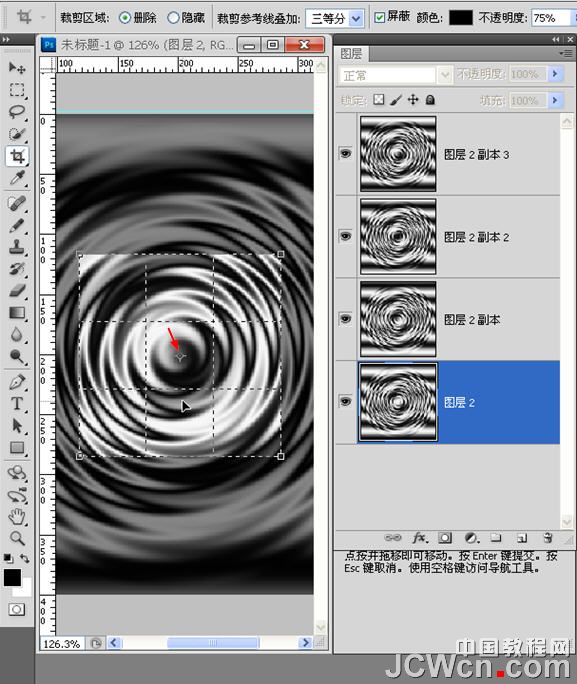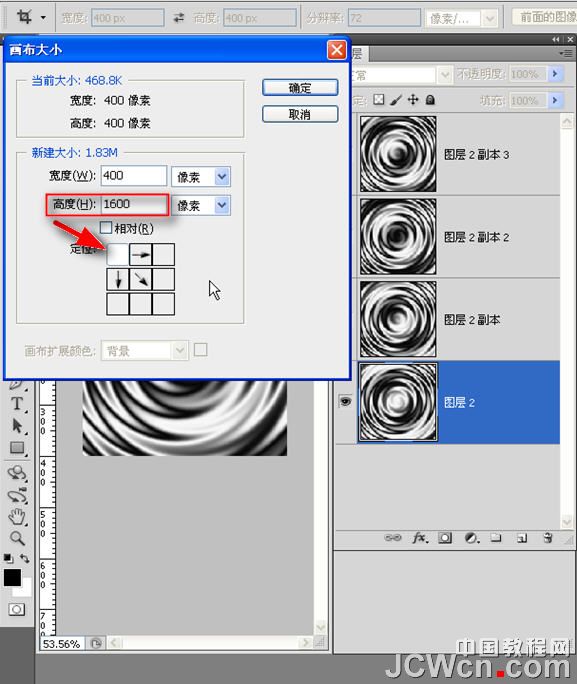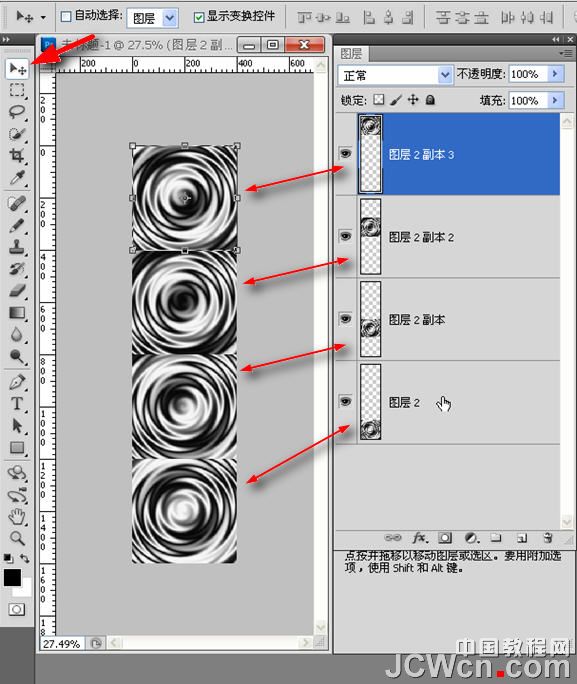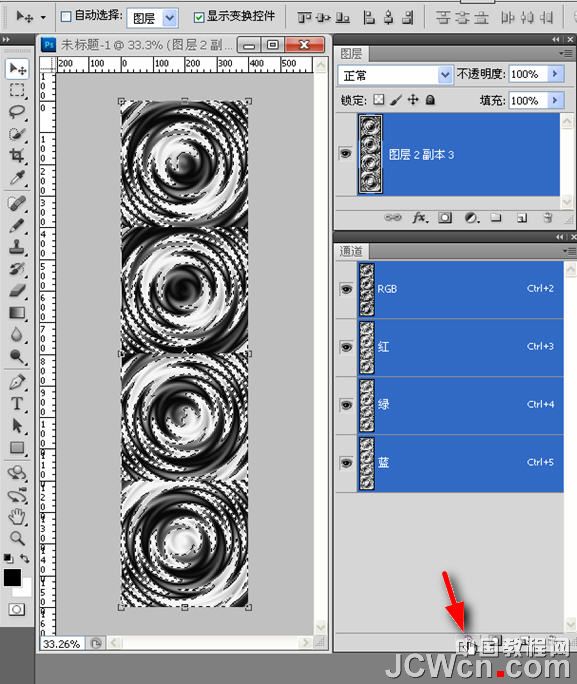жӣҙж–°ж—¶й—ҙпј� 2011-05-17
еҪ•е…Ҙпј� й»„еҸ¶йЈһжү¬ пј�
13.йҖҗеұӮдё�еӣҫеұӮеҠ е…Ҙж°ҙжіўж»Өй•ңж•ҲжһңгҖӮеҝ«жҚ·ж–№ејҸдёәctrl+f
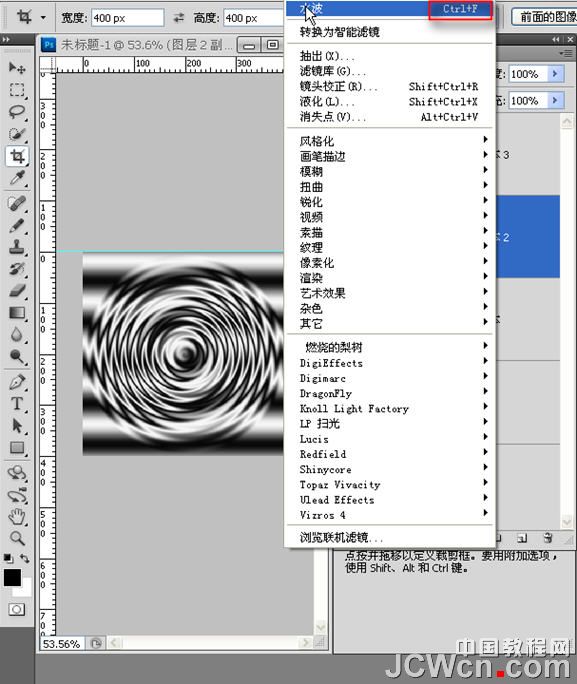
14.жіЁж„ҸдәҶпјҢдёӢйқўиҝҷеҮ жӯҘеҫҲе…ій”®гҖӮеҶҚж¬Ўз”ЁиЈҒеүӘе·Ҙе…·еңЁеӣҫдёӯдҪ и®ӨдёәеҗҲйҖӮзҡ„еҢәеҹҹиЈҒеҮәдёҖдё�400з§�400зҡ�еҪўзҠ¶гҖӮз•ҷж„ҸдёӯеҝғзӮ№пјҲеҪ“然дҪ д№ҹеҸҜд»ҘдёҚжҢүдёӯеҝ�
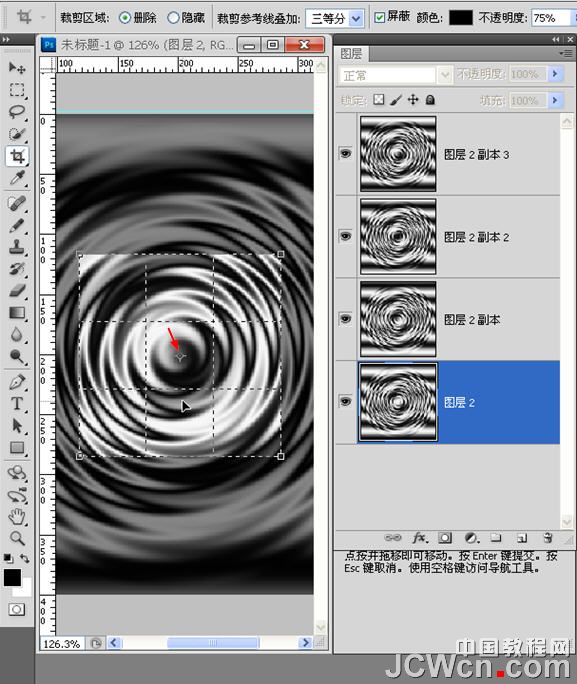
15.еҚ•еҮ»иҸңеҚ•ж ҸпјҢеӣҫеғҸ>з”»еёғеӨ§е°ҸвҖ”вҖ”еҚ•еҮ»з®ӯеӨҙжүҖжҢҮвҖ”вҖ�з”»еёғеҗ‘еҸігҖҒеҗ‘дёӢжү©еұ•пјӣеҗҢж—¶е°Ҷй«ҳеәҰж”№дё�1600пјҢе®ҪеәҰдёҚеҸҳгҖӮд№ҹе°ұжҳҜиҜҙеҺҹеӣҫжҳҜ400д№�400пјҢзҺ°еңЁиҰҒжҠ�4дё�еӣҫеұӮж— зјқз«–еҗ‘жҺ’еҲ—еҲ°дёҖиө�
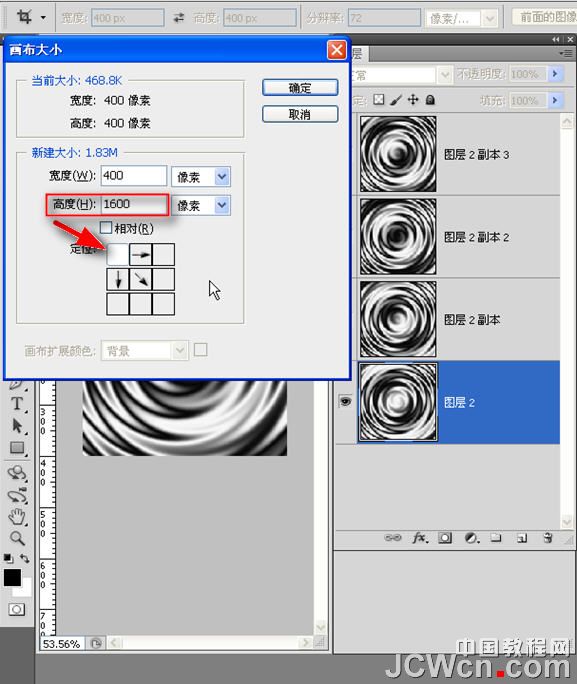
16.еҘҪдәҶпјҢ用移еҠЁе·Ҙе…·е°Ҷеҗ„еӣҫеұӮеҗ‘дёӢжҢүйЎәеәҸж”ҫиҮіеҗ„иҮӘдҪҚзҪ®з„¶еҗҺеҗҲе№�
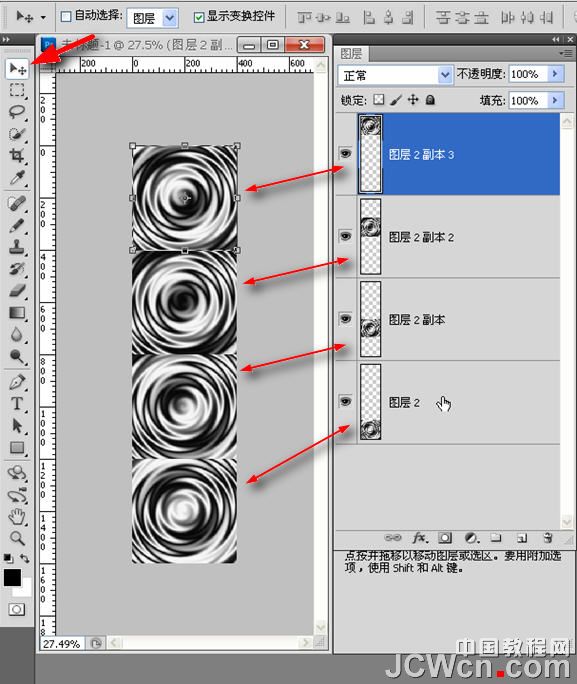
17.еҗҲ并еҗҺеҚ•еҮ�йҖҡйҒ“йқўжқҝдёӢж–№з®ӯеӨҙжүҖжҢҮвҖ”вҖ”иҪҪе…�йҖүеҢәпјҢ然еҗҺжҢүctrl+CпјҲеӨҚеҲ�
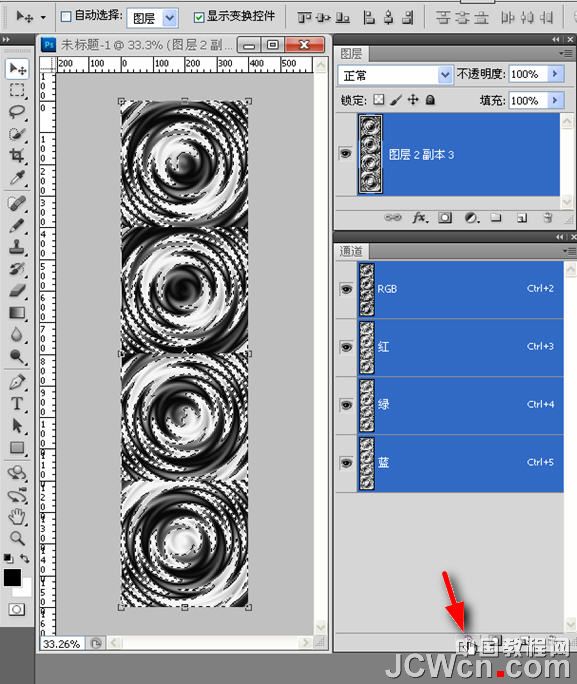
18.жү“ејҖдёҖеј зҙ жқҗеӣҫзү�